Windows Hello è un modalità di accesso alternativa che usa il volto, l’impronta digitale o un pin. Utilizzando il riconoscimento facciale e la tecnologia delle impronte digitali, puoi ottenere l’accesso immediato al tuo dispositivo Windows 10 e migliorare anche la tua sicurezza.
Tuttavia, molti utenti di Windows 10 hanno segnalato che Windows Hello smette di funzionare dopo un aggiornamento o che non possono configurare correttamente Windows Hello. Mentre questi problemi possono sicuramente essere devastanti, è abbastanza facile risolverli.
Perché Windows Hello non funziona?
La maggior parte degli errori di Windows 10 può essere associata a diversi cause. Lo stesso vale per Windows Hello.
Ecco una lista di cause comuni per il quale Windows hello smette di funzionare:
- Trusted Platform Module (TPM) non è configurato. Il TPM deve essere configurato e in esecuzione nel dispositivo per poter utilizzare le funzioni di accesso tramite PIN come Windows Hello. Molti utenti sono riusciti a far funzionare Windows Hello dopo aver risolto questo problema.
- Il login con PIN non è autorizzato. Analogamente a TPM, anche l’autorizzazione all’accesso tramite PIN deve essere abilitata per poter utilizzare Windows Hello. È possibile che questa opzione sia stata disabilitata da te o da un’applicazione, causando errori con Windows Hello.
- Driver di dispositivi biometrici e di imaging obsoleti o mancanti. I driver sono estremamente importanti per garantire che tutto sul tuo dispositivo funzioni come previsto. Un dispositivo Windows 10 necessita dei driver di dispositivo biometrici e di imaging corretti per eseguire Windows Hello.
- Windows 10 non è aggiornato. Molti utenti hanno riferito che il semplice passaggio alla versione più recente di Windows 10 ha risolto i loro problemi con Windows Hello. Puoi trovare i passaggi seguenti per aggiornare Windows 10.
- Windows 10 ha installato un aggiornamento specifico. È noto che aggiornamenti specifici di Windows 10 causano problemi con Windows Hello. Uno di questi aggiornamenti è l’aggiornamento originale 1809, che è stato rilasciato nuovamente con una versione corretta dopo il feedback degli utenti su Windows Hello e altri problemi.
- File di sistema danneggiati . È possibile che qualcosa sul tuo sistema sia stato danneggiato, il che porta a problemi con Windows Hello.
Guida per risolvere Windows Hello non funzionante
Ora che abbiamo esaminato alcune possibili cause, è ora di iniziare a risolvere gli errori con Windows Hello.
Nota : potrebbe essere necessario utilizzare un account amministratore per poter eseguire tutti i passaggi descritti di seguito.
Metodo 1: utilizzare lo strumento di risoluzione dei problemi relativi a hardware e dispositivi di Windows 10
Windows 10 è dotato di più strumenti per la risoluzione dei problemi specializzati nella ricerca e nella risoluzione dei problemi sul tuo dispositivo. Fortunatamente, lo strumento di risoluzione dei problemi utilizzato per eliminare gli errori relativi all’hardware e al dispositivo è prontamente disponibile sul tuo computer senza la necessità di scaricare un singolo file.
Ecco cosa devi fare per eseguire lo strumento di risoluzione dei problemi relativi a hardware e dispositivi di Windows 10.
- Premi i tasti Windows + R sulla tastiera per visualizzare Esegui. Qui, digita ” controllo ” e premi il pulsante OK.
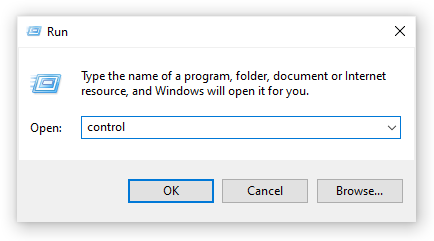
- Assicurati di cambiare la modalità di visualizzazione in ” Icone piccole ” o ” Icone grandi “.
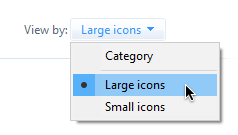
- Fare clic su ” Risoluzione dei problemi “.
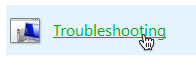
- Scegli la categoria ” Hardware e suoni “.

- Fare clic su ” Hardware e dispositivi ” e seguire le istruzioni sullo schermo fornite dallo strumento di risoluzione dei problemi.
Metodo 2: configurare Trusted Platform Module
La tecnologia TPM (Trusted Platform Module) deve essere configurata e in esecuzione sul tuo dispositivo per poter usare Windows Hello. È possibile che il TPM sia stato disabilitato per errore o durante un aggiornamento di Windows, il che ha impedito a Windows Hello di comportarsi come previsto.
- Premi i tasti Windows + R sulla tastiera per visualizzare Esegui. Qui, digita ” tpm.msc ” e premi il pulsante OK.
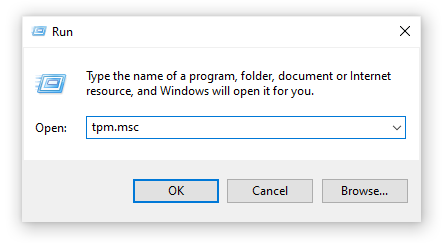
- Fai clic su ” Azione ” dal menu in alto, quindi scegli l’opzione ” Prepara il TPM… “.
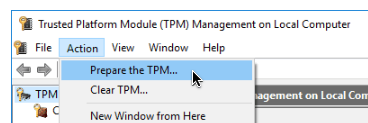
- Fare clic sul pulsante ” Riavvia ” e seguire le istruzioni sullo schermo. Al termine, controlla se Windows Hello funziona.
Metodo 3: utilizzare l’editor del Registro di sistema
Utilizzando l’Editor del Registro di sistema, puoi autorizzare l’accesso tramite PIN ed eventualmente risolvere i problemi con Windows Hello.
- Premi i tasti Windows + R sulla tastiera. Digita ” Regedit ” e fai clic sul pulsante OK.
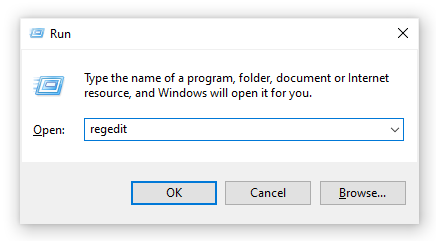
- Passare alla seguente chiave utilizzando il riquadro di sinistra o copiando e incollando la chiave nella barra degli indirizzi: HKEY_LOCAL_MACHINE\SOFTWARE\Policies\Microsoft\Windows\System
- Individua la voce ” AllowDomainPINLogon “. Se non lo vedi, crealo facendo clic con il tasto destro su uno spazio vuoto e scegliendo Nuovo → Valore DWORD (32 bit) .
- Fare doppio clic sulla voce ” AllowDomainPINLogon ” e modificare il valore dei dati in ” 1 “. Fare clic sul pulsante OK per finalizzare la modifica.
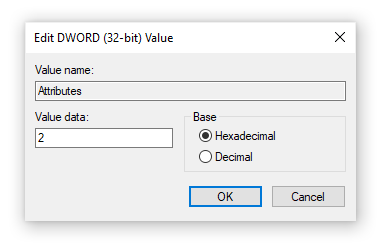
- Riavvia il tuo computer. Verifica se Windows Hello funziona.
Metodo 4: ripristinare le opzioni di riconoscimento facciale e impronta digitale
Alcune persone hanno riferito che il semplice ripristino delle due opzioni che compongono le funzionalità di sicurezza di Windows Hello può risolvere i problemi.
- Apri il menu Start e scegli ” Impostazioni “. In alternativa puoi utilizzare la scorciatoia da tastiera Windows + I.

- Fare clic sul riquadro ” Account “.
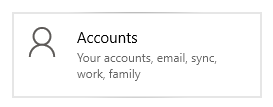
- Seleziona ” Opzioni di accesso ” dal pannello di sinistra.
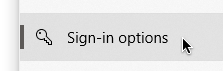
- Individua le opzioni ” Riconoscimento facciale ” e ” Impronta digitale ” e fai clic sul pulsante Rimuovi per ripristinarle.
- Fare clic sul pulsante ” Inizia ” e seguire le istruzioni sullo schermo per configurare il riconoscimento facciale e l’impronta digitale.
- Riavvia il tuo computer. Verifica se Windows Hello funziona.
Metodo 5: aggiornare i driver del dispositivo biometrico e di imaging
L’aggiornamento dei driver può essere una soluzione semplice e diretta per ripristinare l’esecuzione di Windows Hello .
- Premi i tasti Windows + X sulla tastiera e fai clic sull’opzione Gestione dispositivi dal menu.
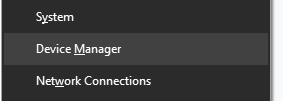
- Espandi le sezioni ” Dispositivi di imaging ” e ” Dispositivi biometrici ” facendo clic sull’icona della freccia accanto a esse.
- Fare clic con il tasto destro sui dispositivi elencati in queste sezioni e scegliere Aggiorna driver .
- Consenti a Windows 10 di cercare il driver più recente sul tuo computer locale o online, quindi segui le istruzioni sullo schermo.

Metodo 6: aggiornare Windows 10 all’ultima versione
Alcuni utenti segnalano che il semplice aggiornamento alla versione più recente di Windows 10 ha eliminato eventuali errori di Windows Hello presenti. Come bonus, potresti persino ottenere l’accesso a nuove ed entusiasmanti funzionalità, maggiore sicurezza e maggiore ottimizzazione.
- Apri l’ applicazione Impostazioni utilizzando il menu Start o la scorciatoia da tastiera Windows + I.

- Fare clic su Aggiornamento e sicurezza .

- Nella scheda Windows Update, fai clic sul pulsante Controlla aggiornamenti .

- Se viene trovato un nuovo aggiornamento, fare clic sul pulsante Installa .
- Dopo che il tuo sistema ha installato correttamente l’ultimo aggiornamento di Windows 10, potresti essere in grado di utilizzare Windows Hello come previsto.
Metodo 8: eseguire il Controllo file di sistema
Il Controllo file di sistema è uno strumento disponibile in Windows 10 per impostazione predefinita. Viene chiamata anche ” scansione SFC ” ed è il modo più rapido per correggere automaticamente i file di sistema danneggiati e altri problemi.
Ecco come eseguirlo.
- Premi i tasti Windows + R sulla tastiera per avviare l’utilità Esegui. Digita ” cmd ” e premi Ctrl + Maiusc + Invio . Questo aprirà il prompt dei comandi con autorizzazioni amministrative.

- Se richiesto, assicurati di consentire al prompt dei comandi di apportare modifiche al tuo dispositivo. Ciò significa che potresti aver bisogno di un account amministratore.
- Digita il seguente comando e premi Invio: sfc /scannow.

- Attendi che Controllo file di sistema termini la scansione del tuo computer. Se rileva errori, sarai in grado di correggerli automaticamente tramite il comando SFC stesso, che potrebbe anche correggere errori correlati.




Commenta per primo